手机怎么控制电脑 使用TeamViewer让手机控制电脑的方法
来源:U大侠 时间:2018-07-09 浏览:870
手机怎么控制电脑?如何使用手机控制电脑呢?下面就给大家介绍通过TeamViewer软件,实现手机控制电脑的方法。
操作方法:
1、在电脑上下载并安装TeamViewer,安装好后,打开软件,我们会在软件的主界面上看到ID和密码,这是手机TeamViewer连接电脑时用到的;
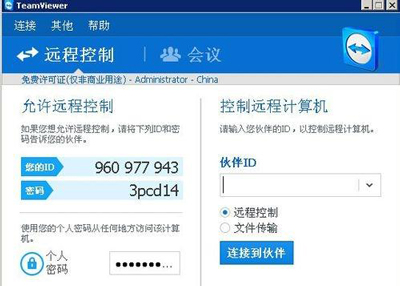
2、然后在手机上下载并安装手机版的TeamViewer;
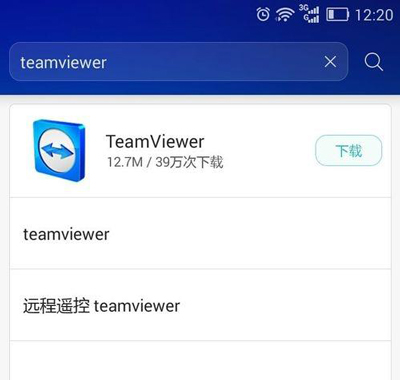
3、打开手机版TeamViewer软件,在主界面中输入电脑版TeamViewer中的ID,然后点击远程控制;
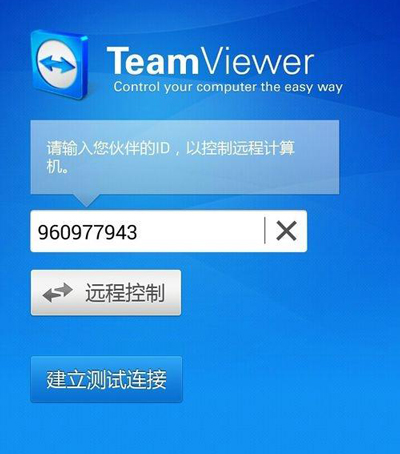
4、点击后会提示输入密码,将电脑上TeamViewer的密码输入进去,点击确定;
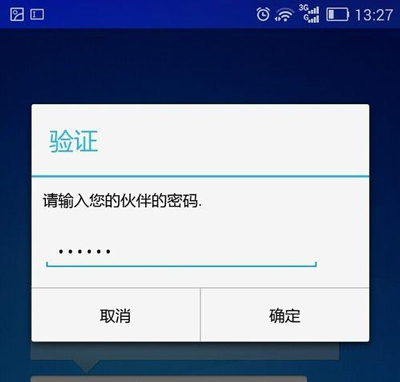
5、确定后,我们就可以用手机控制电脑了;
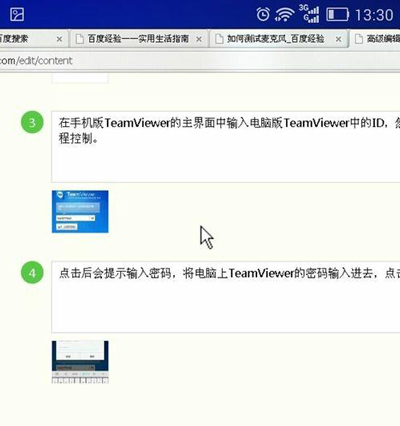
6、但是连接密码会在TeamViewer重启时发生变化,为了方便我们可以设置无人值守访问密码,在电脑版TeamViewer主界面中,点击个人密码输入框里的画笔图标;
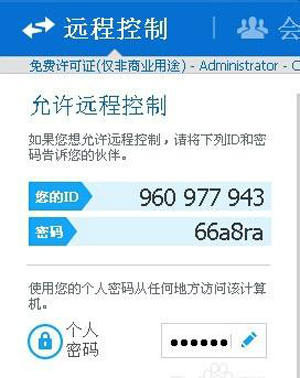
7、然后自定义一个密码;
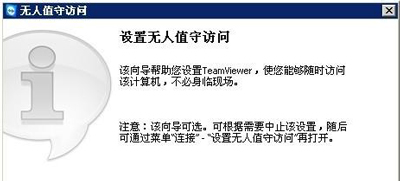
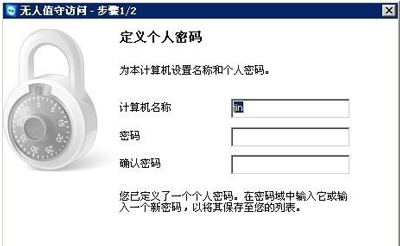
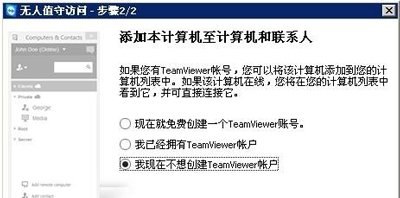
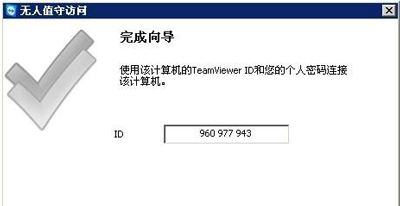
8、现在就可以用自定义密码重复上述步骤就行连接控制了。
其他电脑常见问题:
更多精彩内容,请关注U大侠官网或者关注U大侠官方微信公众号(搜索“U大侠”,或者扫描下方二维码即可)。

U大侠微信公众号
有问题的小伙伴们也可以加入U大侠官方Q群(129073998),U大侠以及众多电脑大神将为大家一一解答。
相关文章
-

-
teamviewer提示无法捕捉画面的解决方法
2018-08-21 2104
-

-
TeamViewer一直提示无法捕捉画面的解决方法
2018-09-20 553
-
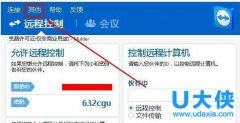
-
设置Win10 teamviewer开机不启动的方法
2016-11-04 2650
-

-
Win8使用Teamviewer连接时提示未就绪请检查连...
2018-03-27 999
-

-
远程控制软件TeamViewer的配置方法及其使用教程
2017-11-27 735
-

-
369于今日下午正式推出360 N7手机 骁龙660售价1699元起
2018-05-08 271
-

-
5G iPhone手机将会于2020年9月份发布
2019-07-09 426
-

-
英国:7月3日5G正式上线,可兼容5G手机达到四款
2019-05-15 103
-

-
2023年的时候,5G手机出货量将全面超越4G手机出货量
2019-07-03 143
-

-
中兴罗炜:明年将会出现千元价位的5G手机
2019-08-16 109
